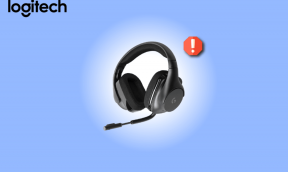एंड्रॉइड ओरेओ में ऑटोफिल सुविधा को कैसे सक्षम करें
अनेक वस्तुओं का संग्रह / / November 29, 2021
इसके बारे में हमेशा कुछ रोमांचक होता है एंड्रॉइड सॉफ्टवेयर अपडेट. आपको शानदार नई सुविधाएँ, ताज़ा इंटरफेस (कुछ मामलों में), और एक पूरी तरह से अलग स्मार्टफोन अनुभव मिलता है।

तो, जब मुझे मिला Android Oreo पर आधारित OxygenOS बीटा बिल्ड अपने वनप्लस 3 के लिए, मैं नई सुविधाओं को आज़माने के लिए बहुत उत्साहित था, विशेष रूप से ऑटोफिल सुविधा - मुख्य में से एक Android O. के मुख्य आकर्षण.
हालांकि, मेरी हताशा की कल्पना कीजिए जब मुझे प्रसिद्ध फीचर काम करने के लिए नहीं मिला। हां, हर Android सुविधा त्रुटिपूर्ण ढंग से काम करने के लिए नियत नहीं होती है और उनमें से कुछ को कभी-कभी कूदने की आवश्यकता होती है।
एंड्रॉइड ओरेओ पर ऑटोफिल फीचर कैसे सक्षम करें
डिफ़ॉल्ट स्वतः भरण सुविधा आपके उपयोगकर्ता नाम और पासवर्ड को से स्रोत करती है Chrome की स्वतः भरण सेटिंग. इस प्रकार, आपके फ़ोन में वही Google खाता होना चाहिए जो आपके डेस्कटॉप पर है।
1. सेवाएं सक्षम करें
वहां जाओ सेटिंग > भाषाएं और इनपुट और चुनें स्वतः भरण सेवा. यदि आप भाग्यशाली हैं (मेरे विपरीत), तो Google के साथ स्वतः भरण विकल्प भी सूची में होगा और आपको बस इसे सक्षम करने की आवश्यकता है।


2. कैशे साफ़ करें और पुनरारंभ करें
यदि आप नहीं देखते हैं Google के साथ स्वतः भरण सूची में विकल्प, चिंता न करें, हमारे पास एक आसान समाधान है।

Google Play सेवाओं में कैश की समस्या के कारण यह विकल्प क्रॉप नहीं होता है। के लिए जाओ सेटिंग्स> ऐप्स> एप्लिकेशन सूची और चयन करने के लिए नीचे स्क्रॉल करें गूगल प्ले सेवाएं.
चुनते हैं भंडारण और टैप करें कैश को साफ़ करें. कार्य को पूरा करने के लिए आपको अपने डिवाइस को पुनरारंभ करना होगा।
3. ऑटोफिल सेट करें
एक बार डिवाइस रीबूट हो जाने पर, इस पर जाएं स्वत: भरण सेवाएं और चुनें Google के साथ स्वतः भरण और यह सुविधा आपके Android डिवाइस पर सक्षम हो जाएगी।

Android Oreo Autofill सुविधा का उपयोग करना
एक बार ऑटोफिल सुविधा सक्षम हो जाने के बाद, ट्विटर, फेसबुक या जीमेल जैसे किसी भी ऐप पर जाएं और लॉगिन चुनें।

NS स्वतः भरण सेवा इनपुट फ़ील्ड का निर्धारण करेगा और आपको Google को फ़ॉर्म भरने देने के लिए संकेत देगा।

जारी रखें पर क्लिक करें और Google प्रासंगिक उपयोगकर्ता नाम - आपके खातों की संख्या के आधार पर - और आपके सहेजे गए पासवर्ड के आधार पर स्वतः भर देगा।
आपको केवल खातों की सूची से सही जोड़ी का चयन करना है और बाकी को Google को संभालने देना है।
पासवर्ड मैनेजर के साथ ओरियो ऑटोफिल का उपयोग करना
एक और अच्छी खबर यह है कि ऑटोफिल फीचर न केवल क्रोम पासवर्ड मैनेजर के साथ संगत है, बल्कि यह थर्ड-पार्टी के साथ एक आकर्षण की तरह भी काम करता है। पासवर्ड प्रबंधक.

कॉन्फ़िगर करने की विधि स्वत: भरण तृतीय-पक्ष पासवर्ड प्रबंधकों के लिए ऊपर बताए गए तरीके के समान है। आपको बस में उक्त ऐप का चयन करना है स्वतः भरण सेवा और टैप ठीक है अधिसूचना कार्ड पर।

तो, अगली बार जब आपको आपकी आवश्यकता हो लॉग इन प्रमाण - पत्र स्वतः भरने के लिए, आपको केवल उपयोगकर्ता नाम फ़ील्ड पर टैप करना होगा और कार्ड जो आपसे आपका मास्टर पासवर्ड या फ़िंगरप्रिंट सत्यापित करने के लिए कहेगा (आपके पासवर्ड प्रबंधक के आधार पर) प्रदर्शित किया जाएगा। सत्यापन के बाद, आप कुछ ही सेकंड में ऐप में सुरक्षित रूप से लॉग इन हो जाएंगे।

अंतिम विचार
इस प्रकार आप अपने सहेजे गए क्रोम पासवर्ड और तृतीय-पक्ष पासवर्ड प्रबंधकों के साथ एंड्रॉइड ओरेओ की ऑटोफिल सुविधा को सक्रिय कर सकते हैं।
हां, यह सच है कि सहेजे गए पासवर्ड में कुछ समस्याएं होती हैं। अभी कुछ महीने पहले, LastPass सुरक्षा बग ने भारी हंगामा किया तकनीक की दुनिया में। इसलिए, सुनिश्चित करें कि आप हमेशा उपयोग करते हैं एक विश्वसनीय और प्रतिष्ठित तृतीय-पक्ष पासवर्ड प्रबंधक.
चूंकि पासवर्ड आपकी सभी व्यक्तिगत और व्यावसायिक जानकारी के लिए अंतिम सीमा है, इसलिए यह भी सुनिश्चित करें कि आप एक मजबूत पासवर्ड का प्रयोग करें.